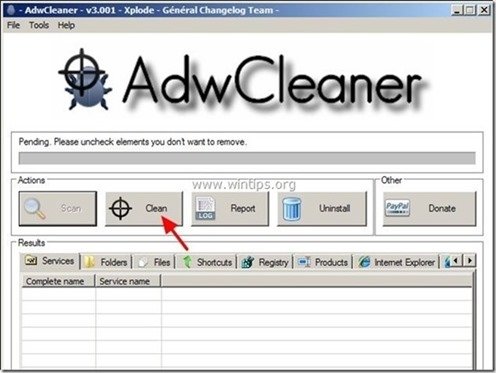目次
" 管球式調光器 ” は、一般的なインターネットブラウザ(Internet Explorer、Mozilla Firefox、Chrome)にインストールされ、常にコンピュータのバックグラウンドで動作する「潜在的に望ましくないプログラム(PUP)」で、アドウェア、ツールバー、ウイルスなどの悪意のあるプログラムが含まれており、コンピュータにインストールされる可能性があるものです。
があります。 " チューブディマー ” が分布しています。 "Creative Island Media, LLC" は、ウェブ検索を知らない出版社からの広告にリダイレクトしたり、インターネットブラウザ内に迷惑なポップアップを表示することによって、お金を稼ぐために使用されます。
は、" チューブディマー この悪質なアプリケーションは、一般に、"Skype "のような既知のインターネットサイトからダウンロードされ、インストールされたフリーウェア・ソフトウェアにバンドルされています。 download.com (CNET)" , "ソフトニック・ドット・コム" フリーソフトをインストールする際は、誤って不要なソフトウェアやツールバーをインストールしないよう、インストールオプションに注意してください。
アンインストールする場合 チューブディマー をパソコンに取り込むには、以下の手順で行います。

削除方法 “ 管球式調光器 ” をコンピュータから読み取ることができます。
手順1:Windowsのコントロールパネルから「Tube Dimmer」をアンインストールします。
ステップ2:アドウェア&不要なブラウザツールバーを削除する:AdwCleaner.
ステップ3: " を削除する チューブディマー 「の拡張子をインターネットブラウザから削除してください。
ステップ4:マルウェアプログラムとレジストリエントリを削除:MalwareBytes Antimalware.
ステップ5:インターネット一時ファイルおよび無効なレジストリエントリを削除します。
ステップ1.パソコンから不要なソフトをアンインストールする。
1. にアクセスしてください。
- Windows 8/7/Vistaの場合。 スタート」→「コントロールパネル .Windows XP。 スタート > 設定 > コントロールパネル
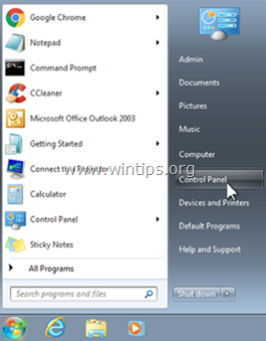
2. ダブルクリックで開く
- プログラムの追加と削除 Windows XPをお持ちの場合 プログラムおよび機能 Windows 8、7、Vistaの場合。
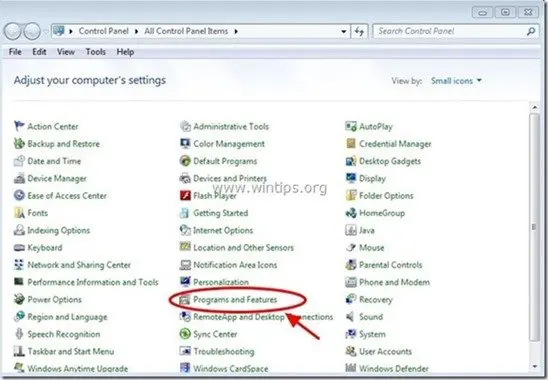
3. プログラム一覧の中から 削除(アンインストール) これらのアプリケーションは
- 管球式調光器 (Creative Island Media, LLC) その他、不明なアプリケーション。
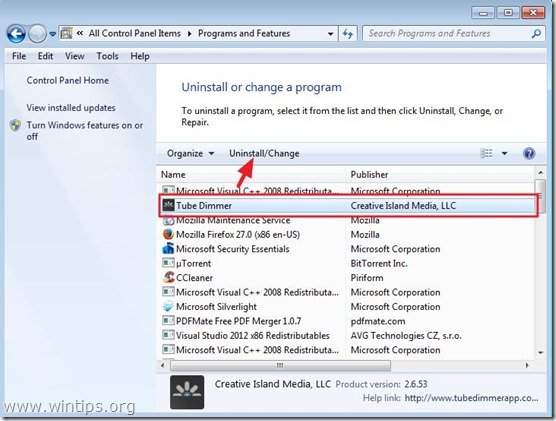
ステップ2:アドウェアと不要なブラウザツールバーをクリーンアップします。
1.AdwCleanerユーティリティをダウンロードし、デスクトップに保存します。

2.開いているプログラムをすべて閉じる と ダブルクリック を開く "アドウクリーナー" をデスクトップから起動します。
3. プレス " スキャン ”.
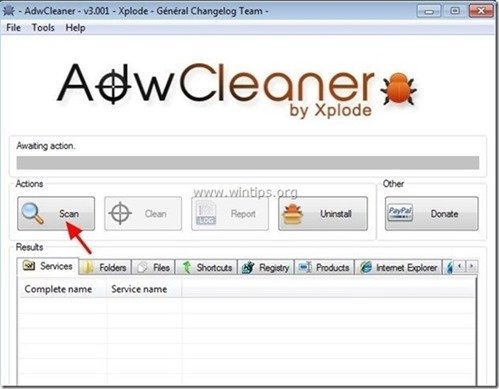
4. スキャンが完了したら、 を押します。 "クリーン " をクリックして、不要な悪意のあるエントリーをすべて削除してください。
4. プレス " OK " で " AdwCleaner - 情報" をクリックし、" OK " もう一度 をクリックしてコンピュータを再起動します。 .
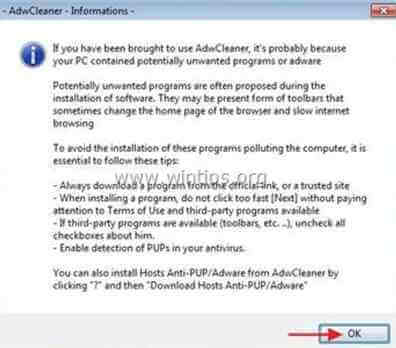
5. パソコンが再起動したとき。 了い " AdwCleaner」情報 (readme)ウィンドウを開き、次のステップに進みます。
手順3 「Tube Dimmer」が表示されていることを確認します。 をお使いのインターネットブラウザから削除してください。
Internet Explorer、Google Chrome、Mozilla Firefox
インターネットエクスプローラ
削除方法 " チューブディマー" をInternet Explorerから削除しました。
1. Internet Explorerのメインメニューから、" "をクリックします。 ツール "  を選択し、" アドオンの管理 ”.
を選択し、" アドオンの管理 ”.
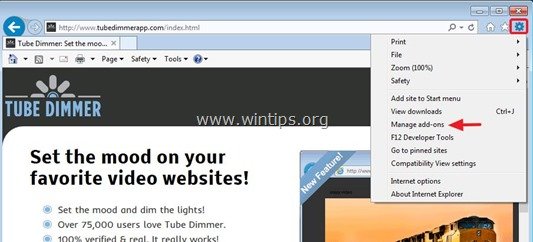
2. 選ぶ "ツールバーと拡張機能" を左ペインで選択し 無効化 以下のツールバーと拡張機能を " クリエイティブ・アイランド・メディア合同会社 ” 出版社
- 管球式調光器
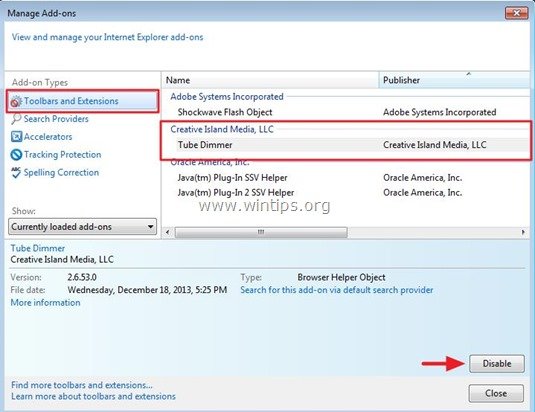
3.すべてのInternet Explorerのウィンドウを閉じる と 再起動 お使いのブラウザ .
4. に進む。 ステップ4 .
グーグルクローム
Tube Dimmer "の削除方法 ” をGoogle Chromeからダウンロードしてください。
1. Google Chromeを起動し、クロームメニューに移動します。  を選択し、" 設定 ".
を選択し、" 設定 ".
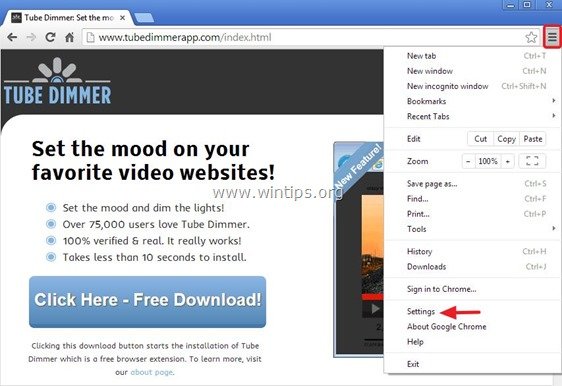
2. 選択する " エクステンション " を左側に表示します。

3. で " エクステンション " のオプションがあります。 取り除く " 管球式調光器 「をクリックすると、不要な拡張子が表示されます。 さいじゅんかん アイコンをクリックします。
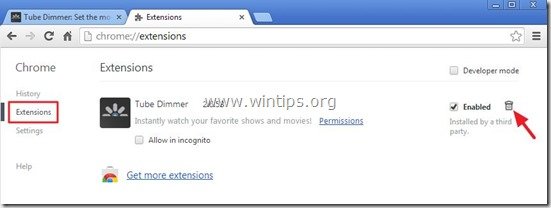
4. Google Chromeのウィンドウをすべて閉じて でむく ステップ4 .
Mozilla Firefox
Tube Dimmer "の削除方法 ” をMozilla Firefoxから削除しました。
1. をクリックしてください。 Firefox" Firefoxウィンドウの左上にあるメニューボタンをクリックし、" "をクリックします。 アドオン ”.
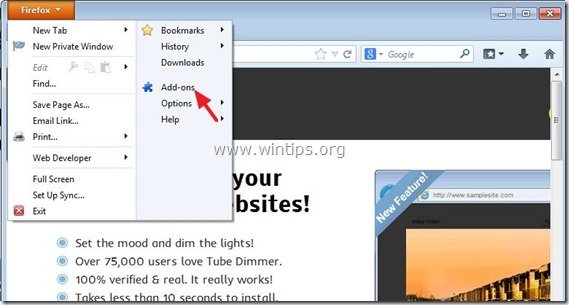
2. 選ぶ "エクステンション" を削除し、不要な" "を削除します。 管球式調光器 ” を押すと、拡張子が表示されます。 無効化 " ボタンをクリックします。

3.すべてのFirefoxを閉じる のウィンドウを開き、Firefoxを再起動します。
4. に進みます。 次のステップ .
ステップ4.クリーニング を、コンピュータに残さないようにします。 悪意のある脅威
ダウンロード と インストール Malwarebytes Anti-Malware PROは、最も信頼できる無料のアンチマルウェアプログラムの1つで、コンピュータに残っている悪質な脅威を一掃します。 マルウェアの脅威、既存および将来の脅威から常に保護したい場合は、Malwarebytes Anti-Malware PROをインストールすることを推奨します。
MalwarebytesTMによる保護
スパイウェア、アドウェア、マルウェアを駆除します。
今すぐ無料ダウンロードを開始
1. 走る " マルウェアバイト・アンチマルウェア" を実行し、必要に応じてプログラムを最新バージョンに更新し、悪意のあるデータベースを作成することを許可します。
2. Malwarebytes Anti-Malware」のメインウィンドウが画面に表示されたら、「Malwarebytes Anti-Malware」を選択します。 クイックスキャンの実行 " オプションを選択し、" "を押します。 スキャン 「ボタンをクリックし、プログラムにシステムの脅威をスキャンさせます。
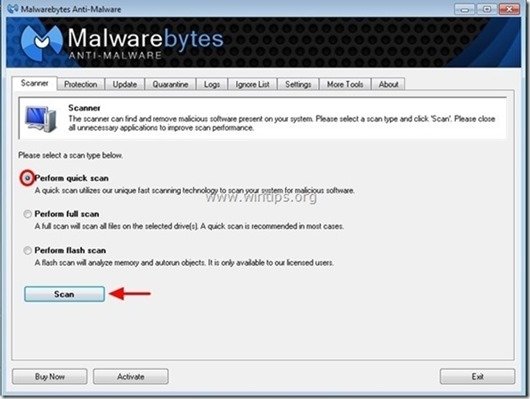
3. スキャンが完了したら、 を押します。 "OK" をクリックして情報メッセージを閉じ、次に プレス その "結果を表示" ボタンを押すと 眺め と 取り除く 悪意のある脅威が発見された場合
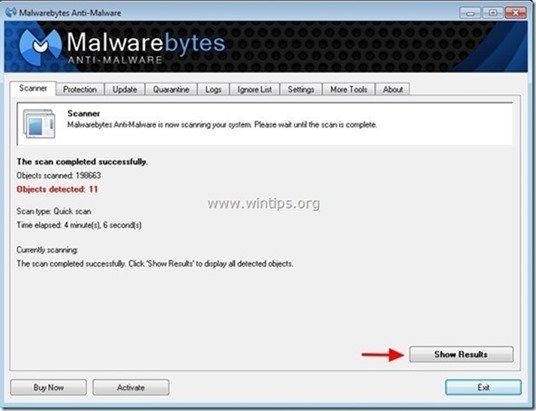 .
.
4.結果表示ウィンドウで チェック - マウスの左ボタンで 感染したすべてのオブジェクト を選択し、" 選択したものを削除 " オプションを選択し、プログラムに選択した脅威を削除させます。
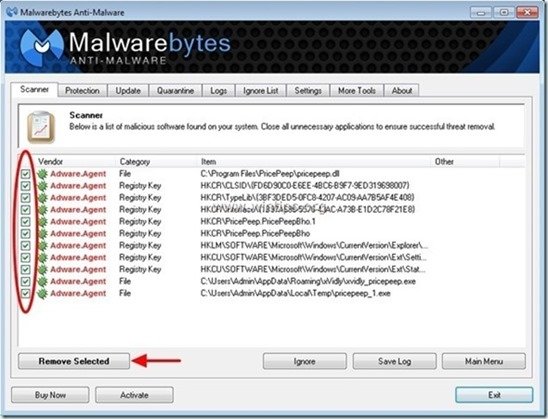
5. 感染したオブジェクトの削除プロセスが完了したら , "すべてのアクティブな脅威を適切に削除するためにシステムを再起動する".
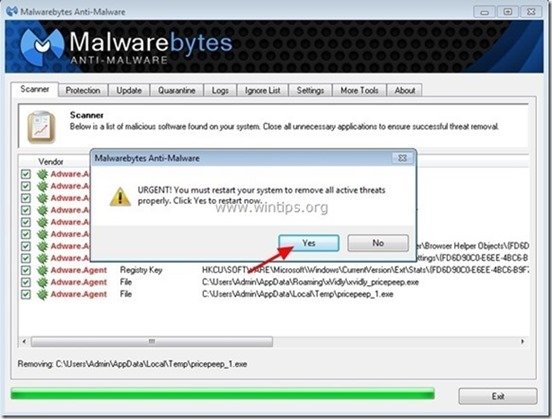
6. に進みます。 次のステップに進みます。
ステップ5.不要なファイルやエントリを削除する。
使用する " CCleaner " プログラムに進みます。 クリーン を一時的なものから解放します。 インターネットファイル と 無効なレジストリエントリ.*.
* インストール方法と使用方法がわからない場合 "CCleaner "です。 この説明書を読む .

アンディ・デイビス
Windows に関するシステム管理者のブログ